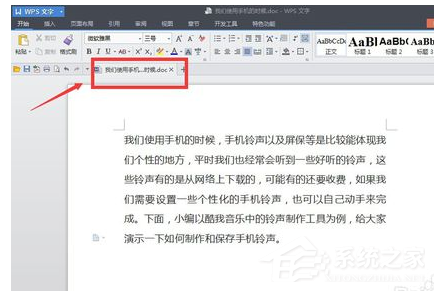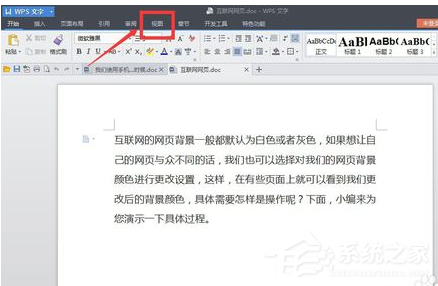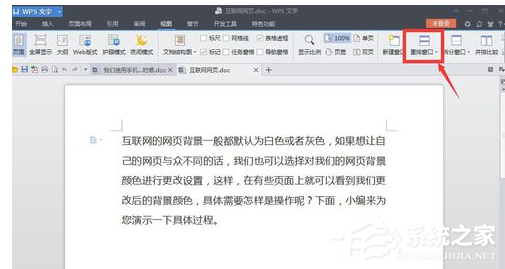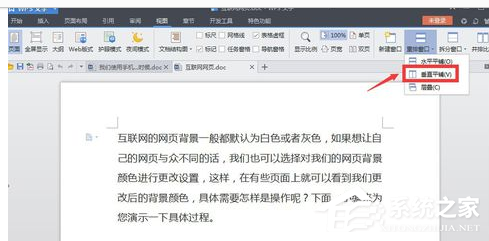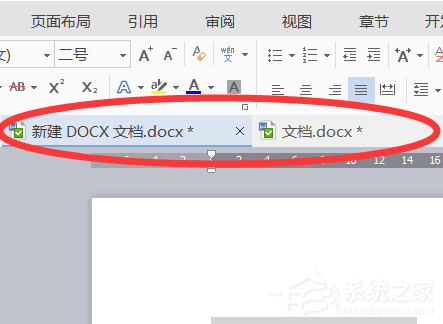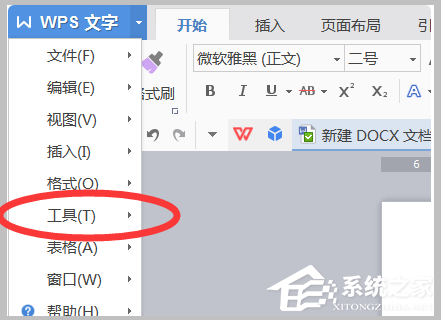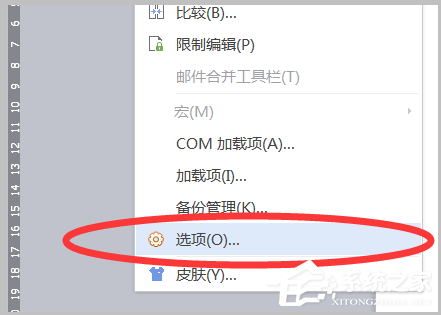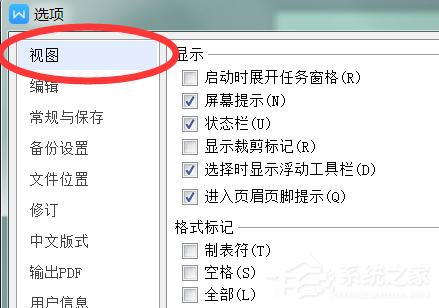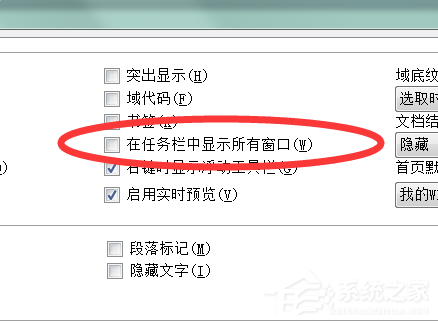wps打开多个文档不在一个界面怎么办?最近有小伙伴们向小编反映自己在使用wps的时候打开多个文档进行操作的时候不在同一个界面,使用起来十分的不方便,想问问小编wps打开多文档的时候能放在一个界面里吗?小编的回答是可以的,还不会操作的小伙伴们也不要担心,接下来小编就带来解决方法啦,一起看看吧!
wps打开多个文档不在一个界面的解决方法
方法一:
1、首先在电脑上用WPS打开一个文档,该文档显示在上方的切换栏,如图所示。
2、再用WPS打开另外一个文档,同样,这个文档也显示在上方的切换栏,如图所示。
3、这时,两个文档的内容无法同时显示,只能来回切换才行。可以上面的“视图”菜单,如图所示。
4、以后,出现了视图菜单项下的一些功能选项,“重排窗口”旁边的倒三角图标,如图所示。
5、以后,出现了一个下来菜单,这个菜单中有三个选项,可以选择其中的一个,比如“垂直平铺”,如图所示。
6、选择“垂直平铺”以后,刚才的两个文档就同时显示在了同一个WPS页面上了,说明设置成功。
方法二:
1、首先在打开的WPS文档页面中打开两个文档,可以看到此时在一个窗口中显示了两个文档。
2、然后页面左上角的下拉菜单,选择其中的“工具”选项。
3、然后在“工具”选项菜单中“选项”栏目。
4、即可打开“选项”设置的对话框,在左侧的菜单栏中选择“视图”选项。
5、然后在“视图”窗口中勾选“在任务栏中显示所有窗口”,确定即可将文档分开显示。
今天的文章
打开多个文档不在一个界面怎么办分享到此就结束了,感谢您的阅读。
版权声明:本文内容由互联网用户自发贡献,该文观点仅代表作者本人。本站仅提供信息存储空间服务,不拥有所有权,不承担相关法律责任。如发现本站有涉嫌侵权/违法违规的内容, 请发送邮件至 举报,一经查实,本站将立刻删除。
如需转载请保留出处:https://bianchenghao.cn/136468.html